Το Apple ID σχετίζεται με πολλά πράγματα που μπορείτε να κάνετε με συσκευές και υπηρεσίες της Apple. Όταν θέλετε να συγχρονίσετε δεδομένα iOS με άλλη συσκευή Apple ή να αγοράσετε στο App Store, πρέπει πρώτα να συνδεθείτε με το Apple ID και τον κωδικό πρόσβασής σας για να επιβεβαιώσετε τον λογαριασμό σας. Έτσι, θα είναι αρκετά ενοχλητικό όταν εσείς ξεχάσατε τον κωδικό πρόσβασης Apple ID.
Σήμερα, όλο και περισσότεροι χρήστες βασίζονται στο Face ID ή το Touch ID για να επαληθεύσουν την ταυτότητα. Έτσι, γίνεται ένα συνηθισμένο πρόβλημα που ξεχάσατε τον κωδικό πρόσβασης για τον λογαριασμό σας Apple ID. Εδώ έρχεται η ερώτηση, τι να κάνετε αν ξεχάσατε τον κωδικό πρόσβασης Apple ID?
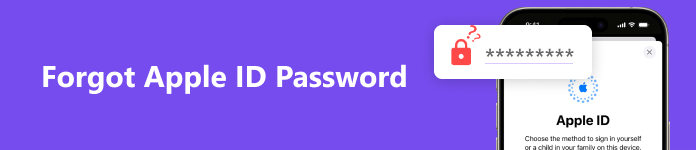
Το καλό είναι ότι υπάρχουν ακόμα τρόποι να σας βοηθήσουμε ανακτήστε και βρείτε τον ξεχασμένο κωδικό πρόσβασης Apple ID. Εδώ σε αυτήν την ανάρτηση, θέλουμε να μοιραστούμε αποτελεσματικές λύσεις για να σας βοηθήσουμε να επαναφέρετε ή να αλλάξετε τον κωδικό πρόσβασης Apple ID. Επιπλέον, μπορείτε να μάθετε έναν απλό τρόπο απευθείας αφαιρέστε τον ξεχασμένο κωδικό πρόσβασης Apple ID.
- Μέρος 1. Αλλαγή κωδικού πρόσβασης Apple ID από έλεγχο ταυτότητας δύο παραγόντων
- Μέρος 2. Επαναφέρετε τον κωδικό πρόσβασης Apple ID μέσω ερωτήσεων ασφαλείας ή email
- Μέρος 3. Επαγγελματικός τρόπος για να αφαιρέσετε το Apple ID χωρίς κωδικό πρόσβασης
- Μέρος 4. Συχνές ερωτήσεις για το Ξεχάσατε τον κωδικό πρόσβασης Apple ID
Μέρος 1. Αλλαγή κωδικού πρόσβασης Apple ID από έλεγχο ταυτότητας δύο παραγόντων
Όταν ξεχάσατε τον κωδικό πρόσβασης Apple ID, μπορείτε να βασιστείτε Δύο Factor Authentication για να αλλάξετε τον αρχικό κωδικό πρόσβασης σε νέο.
Ο έλεγχος ταυτότητας δύο παραγόντων είναι μια λειτουργία iOS που διασφαλίζει ότι ο λογαριασμός σας Apple μπορεί να συνδεθεί μόνο στην αξιόπιστη συσκευή σας Apple. Μπορεί να σπάσει τον κωδικό πρόσβασης Apple ID σας και να αποτρέψει την πρόσβαση ενός λογαριασμού σε μη εξουσιοδοτημένο χρήστη. Εάν η συσκευή σας iOS έχει εμπιστευτεί από αυτήν, μπορείτε να βασιστείτε σε αυτήν για να βρείτε ξανά τον ξεχασμένο κωδικό πρόσβασης Apple ID.
Βήμα 1 Όταν θέλετε να αλλάξετε τον κωδικό πρόσβασης Apple ID μέσω ελέγχου ταυτότητας δύο παραγόντων, θα πρέπει να βεβαιωθείτε ότι η συσκευή σας iOS διαθέτει iOS 10 ή νεότερη έκδοση.
Βήμα 2 Ανοικτό ρυθμίσεις εφαρμογή και, στη συνέχεια, κάντε κλικ στο λογαριασμό σας iCloud. Στη συνέχεια, πατήστε το Κωδικός Πρόσβασης & Ασφάλεια επιλογή για είσοδο στην κύρια διεπαφή του.
Βήμα 3 Τώρα μπορείτε να πατήσετε Αλλαγή Κωδικού Πρόσβασης επιλογή για αλλαγή του κωδικού πρόσβασης Apple ID που έχετε ξεχάσει. Κατά τη διάρκεια αυτού του βήματος, πρέπει να εισαγάγετε τον κωδικό πρόσβασης iPhone.
Βήμα 4 Εισαγάγετε τον νέο κωδικό πρόσβασης Apple ID και εισαγάγετε ξανά τον κωδικό πρόσβασης για να επιβεβαιώσετε τη λειτουργία σας. Μετά από αυτό, μπορείτε εύκολα να συνδεθείτε στον λογαριασμό σας Apple με τον νέο κωδικό πρόσβασης.
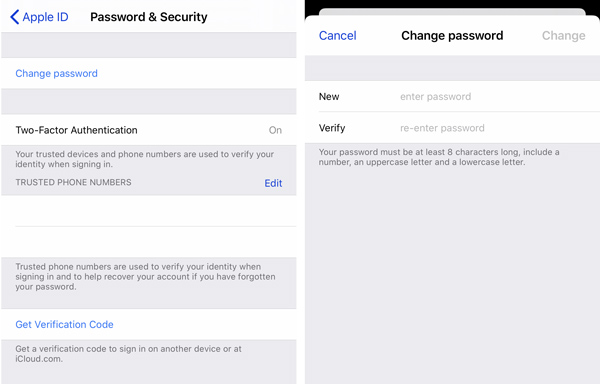
Μέρος 2. Επαναφέρετε τον κωδικό πρόσβασης Apple ID μέσω ερωτήσεων ασφαλείας ή email
Η Apple παρέχει έναν ιστότοπο για τη διαχείριση του Ap ID σας και την επαναφορά του ξεχασμένου κωδικού πρόσβασης. Για να βρείτε τον ξεχασμένο κωδικό πρόσβασής σας για το Apple ID, μπορείτε επίσης να βασιστείτε στην ερώτηση ασφαλείας ή στο email που έχετε ορίσει ποτέ. Μπορείτε να επαναφέρετε τον κωδικό πρόσβασης Apple ID και να αποκτήσετε ξανά πρόσβαση στον λογαριασμό σας.
Βήμα 1 Ανοίξτε το πρόγραμμα περιήγησής σας και μεταβείτε στην επίσημη σελίδα Apple ID. Όταν φτάσετε εκεί, κάντε κλικ στο Ξεχάσατε το αναγνωριστικό ή τον κωδικό πρόσβασης της Apple. Εδώ μπορείτε επίσης να πλοηγηθείτε στο iforgot. μήλο .
Βήμα 2 Εισαγάγετε τα στοιχεία και τη διεύθυνση email σας όπως απαιτείται και, στη συνέχεια, κάντε κλικ στο ΣΥΝΕΧΕΙΑ.
Βήμα 3 Επιλέξτε Πρέπει να επαναφέρω τον κωδικό πρόσβασής μου και, στη συνέχεια, κάντε κλικ στο ΣΥΝΕΧΕΙΑ κουμπί.
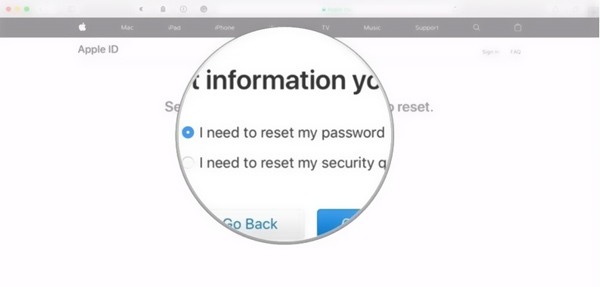
Βήμα 4 Τώρα μπορείτε να διαλέξετε Απάντησε σε ερωτήσεις ασφαλείας or Αποκτήστε ένα μήνυμα ηλεκτρονικού ταχυδρομείου ανάλογα με τις ανάγκες σας. Μετά από αυτό, μπορείτε να ακολουθήσετε τις οδηγίες για να επαναφέρετε τον ξεχασμένο κωδικό πρόσβασης Apple ID. Ελεγχος πώς να επαναφέρετε το Apple ID εδώ.
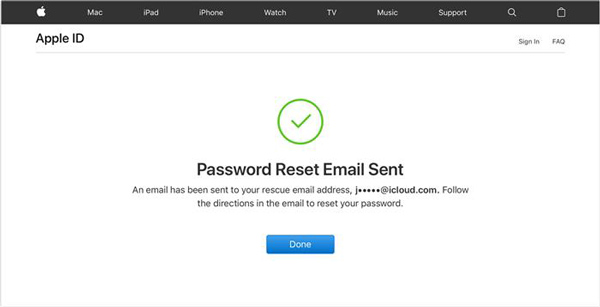
Μέρος 3. Επαγγελματικός τρόπος για να αφαιρέσετε το Apple ID χωρίς κωδικό πρόσβασης
Εκτός από τις παραπάνω μεθόδους, μπορείτε επίσης να επιλέξετε να καταργήσετε απευθείας τον αρχικό κωδικό πρόσβασης Apple ID. Για να το κάνετε αυτό, πρέπει να βασιστείτε στον επαγγελματικό αφαίρεση κωδικού πρόσβασης Apple ID, Ξεκλείδωμα iOS. Είναι ειδικά σχεδιασμένο για την αντιμετώπιση διαφόρων ζητημάτων ξεχασμού κωδικού πρόσβασης. Το iOS Unlocker έχει τη δυνατότητα να αφαιρέσει τον ξεχασμένο κωδικό πρόσβασης Apple ID.

4,000,000 + Λήψεις
Αφαιρέστε άμεσα τον ξεχασμένο κωδικό πρόσβασης Apple ID.
Σκουπίστε τον κωδικό πρόσβασης iPhone από κλειδωμένη, απενεργοποιημένη, σπασμένη οθόνη.
Ξεκλείδωμα κλειδώματος οθόνης, αναγνωριστικό προσώπου, αναγνωριστικό αφής, ψηφιακός κωδικός πρόσβασης σε iPhone / iPad / iPod.
Κωδικός πρόσβασης παράκαμψης χρόνου ή περιορισμών οθόνης χωρίς απώλεια δεδομένων.
Βήμα 1 Αρχικά, πρέπει να κάνετε διπλό κλικ στο κουμπί λήψης παραπάνω και, στη συνέχεια, να ακολουθήσετε τις οδηγίες στην οθόνη για να εγκαταστήσετε δωρεάν και να εκτελέσετε αυτόν τον αφαιρετικό κωδικού πρόσβασης Apple ID στον υπολογιστή σας.
Βήμα 2 Όταν εισέρχεστε στην κύρια διεπαφή, επιλέξτε το Κατάργηση αναγνωριστικού της Apple χαρακτηριστικό. Στη συνέχεια, μπορείτε να συνδέσετε τη συσκευή σας iOS σε αυτήν με ένα καλώδιο USB αστραπής. Θυμηθείτε να πατήσετε Εμπιστευθείτε στην οθόνη της συσκευής.
Βήμα 3 Τώρα μπορείτε απλά να κάνετε κλικ στο Αρχική κουμπί για να ξεκινήσετε την κατάργηση του λογαριασμού Apple ID και iCloud που σχετίζεται με τη συσκευή σας iOS. Με αυτόν τον τρόπο, μπορείτε εύκολα να αφαιρέσετε τον κωδικό πρόσβασης Apple ID που έχετε ξεχάσει.

Μέσα σε λίγα μόνο κλικ, μπορείτε εύκολα να αφαιρέσετε τον ξεχασμένο κωδικό πρόσβασης Apple ID. Μετά από αυτό, μπορείτε να δημιουργήσετε έναν νέο κωδικό πρόσβασης για το Apple ID σας. Αυτό το iOS Unlocker σας επιτρέπει επίσης να μπείτε σε ένα κλειδωμένο iPhone Με ευκολία. Μπορείτε να το κατεβάσετε δωρεάν και να δοκιμάσετε.
Μέρος 4. Συχνές ερωτήσεις για το Ξεχάσατε τον κωδικό πρόσβασης Apple ID
Ερώτηση 1. Πώς να διαγράψετε το Apple ID από το iPhone;
Εάν θέλετε να διαγράψετε το Apple ID σας από το iPhone, μπορείτε να το κάνετε επαναφέροντας όλες τις ρυθμίσεις. Απλώς ανοίξτε την εφαρμογή Ρυθμίσεις και επιλέξτε την καρτέλα Γενικά. Στη συνέχεια, πατήστε Επαναφορά για είσοδο στην κύρια διεπαφή της Επαναφοράς. Τώρα μπορείτε να πατήσετε Επαναφορά όλων των ρυθμίσεων για να καταργήσετε το Apple ID σας από τη συσκευή iOS.
Ερώτηση 2. Πώς να αφαιρέσετε τη συσκευή από το Apple ID στο iPhone;
Μεταβείτε στην εφαρμογή Ρυθμίσεις και πατήστε τον λογαριασμό σας iCloud. Στη συνέχεια, μπορείτε να πραγματοποιήσετε κύλιση προς τα κάτω για να εντοπίσετε τις συσκευές σας χρησιμοποιώντας το ίδιο Apple ID. Επιλέξτε τη συσκευή που θέλετε να καταργήσετε και, στη συνέχεια, πατήστε Κατάργηση για να επιβεβαιώσετε τη λειτουργία σας.
Ερώτηση 3. Πώς να αφαιρέσετε το Apple ID από ένα κλειδωμένο iPhone;
Όταν έχετε ένα κλειδωμένο iPhone και θέλετε να καταργήσετε το Apple ID από αυτό, μπορείτε να βασιστείτε στο προτεινόμενο iOS Unlocker. Προσφέρει έναν απλό τρόπο να σκουπίσετε το αρχικό αναγνωριστικό της Apple στο κλειδωμένο iPhone σας.
Ερώτηση 4. Ποια είναι η διαφορά μεταξύ Apple ID και iCloud ID;
Ακόμη και μπορείτε να αποκτήσετε πρόσβαση σε αυτά με ένα ίδιο αναγνωριστικό email, το Apple ID και το iCloud ID είναι δύο διαφορετικοί λογαριασμοί. Μπορείτε να χρησιμοποιήσετε το Apple ID για να συνδεθείτε στον λογαριασμό σας iCloud. Επίσης, το iCloud μπορεί να ληφθεί ως μια επιπλέον υπηρεσία που προστίθεται στα στοιχεία σύνδεσης Apple ID. Γι 'αυτό μπορείτε να τα συγχέετε με τον ίδιο λογαριασμό.
Συμπέρασμα
Πρέπει να ορίσετε έναν σύνθετο κωδικό πρόσβασης για το Apple ID σας. Το Apple ID είναι συνδεδεμένο με πολλές υπηρεσίες της Apple και περιέχει τα προσωπικά σας δεδομένα. Αλλά με τόσους κωδικούς πρόσβασης που πρέπει να θυμάστε, μπορεί να ξεχάσετε εύκολα τον κωδικό πρόσβασης για τον λογαριασμό σας Apple.
Όταν ξέχασα τον κωδικό πρόσβασης Apple ID και σας Ο κωδικός πρόσβασης Apple ID δεν λειτουργεί, μπορείτε να βασιστείτε στις παραπάνω μεθόδους για αλλαγή, ανάκτηση ή κατάργηση του ξεχασμένου κωδικού πρόσβασης Apple ID. Εάν εξακολουθείτε να έχετε απορίες σχετικά με τον κωδικό πρόσβασης Apple ID, μπορείτε να μας αφήσετε ένα μήνυμα στο σχόλιο.



 Αποκατάσταση στοιχείων iPhone
Αποκατάσταση στοιχείων iPhone Αποκατάσταση συστήματος iOS
Αποκατάσταση συστήματος iOS Δημιουργία αντιγράφων ασφαλείας και επαναφορά δεδομένων iOS
Δημιουργία αντιγράφων ασφαλείας και επαναφορά δεδομένων iOS iOS οθόνη εγγραφής
iOS οθόνη εγγραφής MobieTrans
MobieTrans Μεταφορά iPhone
Μεταφορά iPhone iPhone Γόμα
iPhone Γόμα Μεταφορά μέσω WhatsApp
Μεταφορά μέσω WhatsApp Ξεκλείδωμα iOS
Ξεκλείδωμα iOS Δωρεάν μετατροπέας HEIC
Δωρεάν μετατροπέας HEIC Αλλαγή τοποθεσίας iPhone
Αλλαγή τοποθεσίας iPhone Android Ανάκτηση Δεδομένων
Android Ανάκτηση Δεδομένων Διακεκομμένη εξαγωγή δεδομένων Android
Διακεκομμένη εξαγωγή δεδομένων Android Android Data Backup & Restore
Android Data Backup & Restore Μεταφορά τηλεφώνου
Μεταφορά τηλεφώνου Ανάκτηση δεδομένων
Ανάκτηση δεδομένων Blu-ray Player
Blu-ray Player Mac Καθαριστικό
Mac Καθαριστικό DVD Creator
DVD Creator Μετατροπέας PDF Ultimate
Μετατροπέας PDF Ultimate Επαναφορά κωδικού πρόσβασης των Windows
Επαναφορά κωδικού πρόσβασης των Windows Καθρέφτης τηλεφώνου
Καθρέφτης τηλεφώνου Video Converter Ultimate
Video Converter Ultimate Πρόγραμμα επεξεργασίας βίντεο
Πρόγραμμα επεξεργασίας βίντεο Εγγραφή οθόνης
Εγγραφή οθόνης PPT σε μετατροπέα βίντεο
PPT σε μετατροπέα βίντεο Συσκευή προβολής διαφανειών
Συσκευή προβολής διαφανειών Δωρεάν μετατροπέα βίντεο
Δωρεάν μετατροπέα βίντεο Δωρεάν οθόνη εγγραφής
Δωρεάν οθόνη εγγραφής Δωρεάν μετατροπέας HEIC
Δωρεάν μετατροπέας HEIC Δωρεάν συμπιεστής βίντεο
Δωρεάν συμπιεστής βίντεο Δωρεάν συμπιεστής PDF
Δωρεάν συμπιεστής PDF Δωρεάν μετατροπέας ήχου
Δωρεάν μετατροπέας ήχου Δωρεάν συσκευή εγγραφής ήχου
Δωρεάν συσκευή εγγραφής ήχου Ελεύθερος σύνδεσμος βίντεο
Ελεύθερος σύνδεσμος βίντεο Δωρεάν συμπιεστής εικόνας
Δωρεάν συμπιεστής εικόνας Δωρεάν γόμα φόντου
Δωρεάν γόμα φόντου Δωρεάν εικόνα Upscaler
Δωρεάν εικόνα Upscaler Δωρεάν αφαίρεση υδατογραφήματος
Δωρεάν αφαίρεση υδατογραφήματος Κλείδωμα οθόνης iPhone
Κλείδωμα οθόνης iPhone Παιχνίδι Cube παζλ
Παιχνίδι Cube παζλ





